نصب جوملا شاید برای خیلی از افراد کار آسانی باشد اما همواره برای تازه کارها یکی چالش بوده است. جوملا یک سیستم مدیریت محتوای منبع باز است که بر پایه زبان برنامه نویسی PHP نوشته است. این CMS امروزه بزرگترین رقیب سیستم وردپرس محسوب می گردد. در این مقاله تیم پی سی اسکریپت تلاش نموده است تا آموزش گام به گام نصب CMS جوملا به همراه نکات و دانستنی های مهم آن را شرح دهد.
اولین مرحله در آموزش گام به گام نصب CMS جوملا:
برای راه اندازی جوملا در مرحله اول لازم است تا بسته نصبی از وب سایت های معتبر دریافت و دانلود شود. پس از دریافت نسخه زیپ شده نصبی می توان این مورد را بر روی هاست یا حتی در لوکال نصب نمود. معتبرترین سایت فارسی برای دریافت فایل نصبی این CMS سایت ” جوملا فارسی” است که به راحتی می توان آخرین نسخه فارسی را از آن دانلود نمود. نکته مهمی که در آموزش گام به گام نصب جوملا عنوان می شود، این مهم می باشد که لازم است تا نسخه نصبی جوملا را پس از دانلود بدون هر گونه تغییر در هاست مد نظر خود آپلود نمایید.
باید در نظر داشت که جوملا یک CMS است که بر پایه PHP نوشته شده است لذا پیشنهاد می شود تا این مورد بر روی هاست های لینوکسی نصب گردد. در طی آموزش گام به گام نصب جوملا عنوان می شود که اگر مایلید تا نصب جوملا بر روی دامنه اصلی وب سایت صورت گیرد، لازم است تا بسته نصبی را در مسیر PUBLIC_HTML هاست آپلود کنید.
نکته: در بخش آموزش گام به گام نصب جوملا این مهم باید در نظر گرفته شود که به جهت جلوگیری در روند نصب جوملا پیشنهاد می گردد تا قبل از نصب هر گونه فایل اضافه در پوشه PUBLIC_HTML قبل از آپلود بسته نصبی حذف گردد.
دومین مرحله در آموزش گام به گام نصب CMS جوملا:
در گام دوم آموزش گام به گام نصب جوملا، لازم است تا بسته نصبی را از حالت فشرده خارج نمایید. برای این منظور بر روی نام فایل نصبی در مسیر PUBLIC_HTML کلیک راست نموده و گزینه EXTRACT را انتخاب نمایید. در صورتیکه که عملیات به درستی انجام شود، پیام زیر به شما نمایش داده خواهد شد:

سومین مرحله در آموزش گام به گام نصب CMS جوملا:
در این بخش لازم است تا یک دیتابیس برای وب سایت جوملا خود ایجاد نمایید. لذا اگر هاست شما دارای کنترل پنل هایی همچون سی پنل و یا دایرکت ادمین است می توانید گزینه “MySQL® Databases” را انتخاب نمایید. در این مرحله از آموزش گام به گام نصب CMS جوملا لازم است تا یک دیتابیس و یک یوزرنیم برای دیتابیس ایجاد نموده و سپس دیتابیس را با یوزر مربوطه متصل نمایید.
نام دیتابیس را می توانید هر نام دلخواهی انتخاب نموده و گزینه ” Create Database” را انتخاب نمایید.
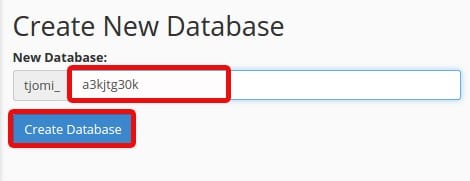
برای ساخت یوزر دیتابیس تلاش نمایید تا پسورد دشوار برای دیتابیس استفاده نمایید تا امنیت وب سایت شما افزایش یابد.
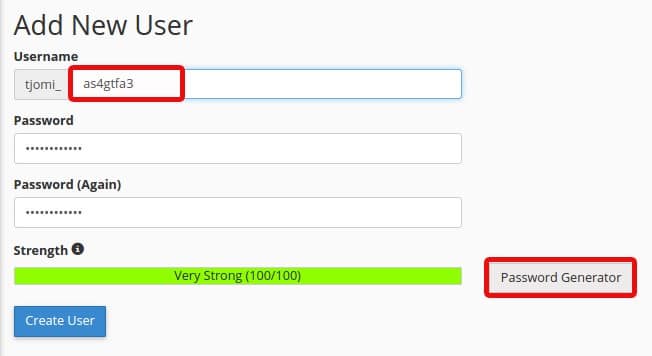
پس از ایجاد دیتابیس و یوزر می بایست این دو را به یکدیگر متصل نمود لذا در آموزش گام به گام نصب CMS جوملا عنوان می شود که از بخش ” Add User To Database” یوزر ایجاد شده را به دیتابیس ساخته شده متصل نموده و گزینه ADD را کلیک نمایید.

پس از انتخاب گزینه ADD در صفحه جدید، پنجره ای مانند تصویر زیر نمایش داده می شود که لازم است تا “ALL PRIVILEGES ” را انتخاب نموده و گزینه” Make Changes ” را کلیک کنید.

چهارمین مرحله در آموزش گام به گام نصب CMS جوملا:
در مرحله بعد می بایست که نصب CMS جوملا را آغاز نمایید. برای این مورد نام دامنه را در مرورگر جستجو نمایید. در صورتی که دامنه در دسترس باشد، صفحه همانند تصویر زیر نمایش داده خواهد شد:

در این بخش از آموزش گام به گام نصب CMS جوملا لازم است تا کادرها را مطابق با موارد زیر تکمیل نمایید:
نام سایت: در این بخش اسم وب سایت خود را وارد کنید.
ایمیل مدیر ارشد: در این کادر نام ایمیل مدیر وب سایت که دارای دسترسی 100 درصد است را وارد نمایید.
نام کاربری مدیر ارشد: برای مدیر وب سایت یک یوزرنیم انتخاب نموده و در این بخش وارد کنید.
رمز عبور مدیر ارشد: یک پسورد برای یوزری که در مرحله قبلی وارد نموده اید، انتخاب نمایید.
تکرار رمز عبور: جهت حفظ امنیت می بایست رمز عبور وارد شده قبلی را در این بخش مجدد تکرار کنید.
توضیحات متا: در این بخش می توانید از نوع کسب و کار خود توضیح مختصر شرح دهید.
پنجمین مرحله در آموزش گام به گام نصب CMS جوملا:
پنجمین مرحله در آموزش گام به گام نصب جوملا مربوط به وارد نمودن اطلاعات دیتابیس است که می بایست مطابق با راهنمایی زیر تکمیل شود:

نوع پایگاه داده: در این بخش هیچ گونه تغییری ایجاد ننمایید و اجازه دهید تا بر روی MYSQLI باقی بماند.
نام هاست: این مورد بر روی LOCALHOST می بایست ثبت شود.
نام کاربری: در این بخش نام یوزر دیتابیس را دقیقا وارد نمایید.
رمز عبور: رمز عبور وارد شده برای دیتابیس را در این بخش وارد کنید.
نام دیتابیس: نام دیتابیس ایجاد شده را در این قسمت وارد نمایید.
پیشوند جداول: این بخش نیازی به تغییر ندارد.
فراینده پایگاه داده قدیمی: این بخش نیازی به تغییر ندارد.
پس از وارد نمودن اطلاعات فوق در پنجره جدید بر اساس نوع بسته نصبی از شما سوالاتی در خصوص امکانات اضافی جوملا سوال پرسیده می شود، این مورد را بر اساس نیاز شخصی انتخاب نموده و مرحله نصب جوملا را ادامه دهید. چنانچه مراحل عنوان شده در آموزش گام به گام نصب CMS جوملا را به درستی انجام دهید، پیامی مبنی بر “نصب جوملا با موفقیت انجام شد” به شما نمایش داده می شود.
نکته : یکی از نکات مهم که در آموزش گام به گام نصب CMS جوملا عنوان می شود، دقت به این موضوع است که جهت حفظ امنیت وب سایت، پس از نصب اولیه CMS لازم است تا پوشه نصبی از روی هاست حذف گردد.





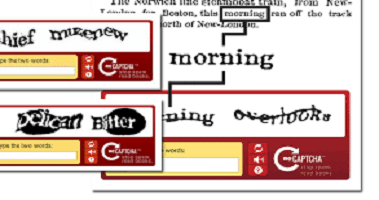


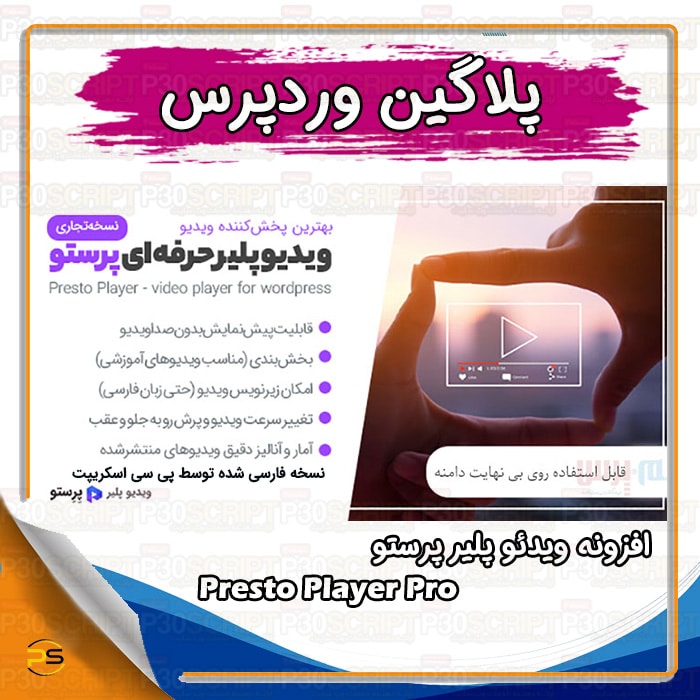

 2210 کاربر
2210 کاربر  688 محصول
688 محصول  412 مطلب
412 مطلب  408 دیدگاه
408 دیدگاه 

